كيفية دمج ملفات PDF
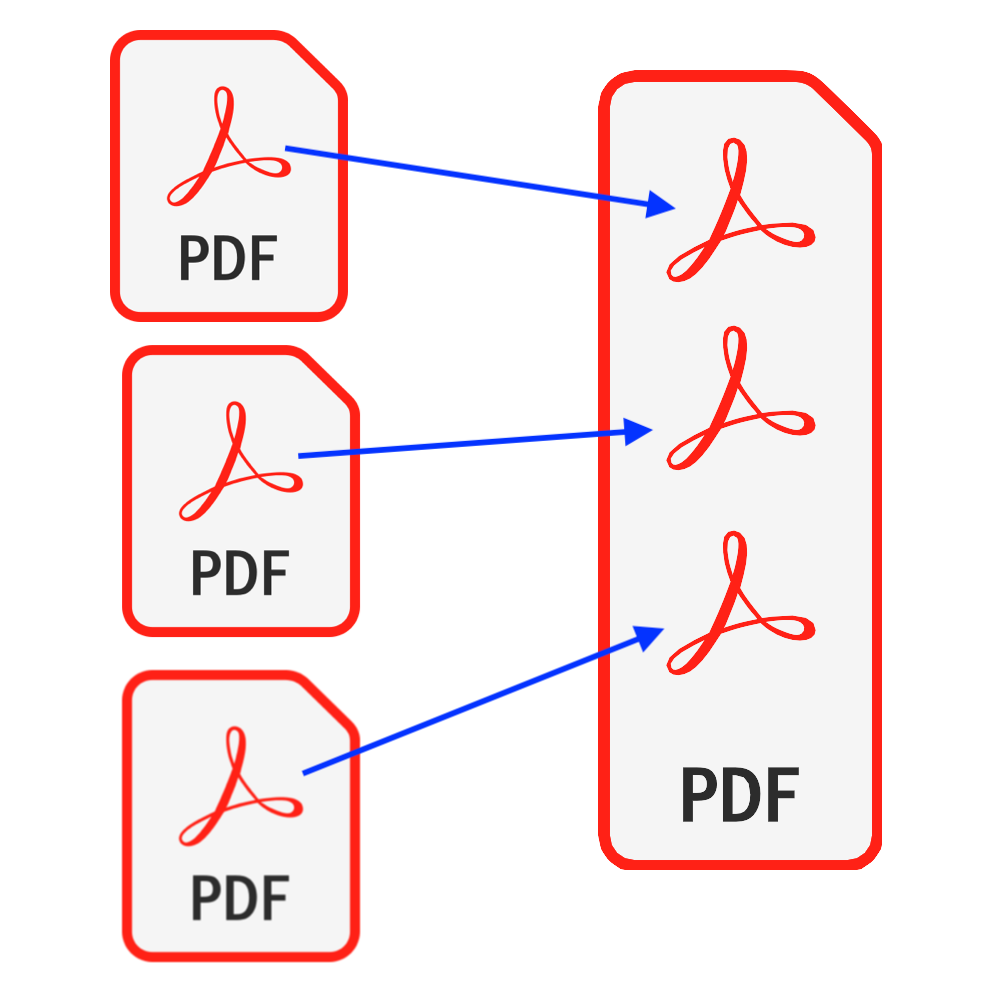
مقدمة
يعد PDF أحد أكثر أنواع المستندات شيوعًا. في بعض الحالات ، قد يُطلب منك دمج ملفات PDF الخاصة بك في ملف PDF واحد قبل إرسالها ، أو ربما قمت بمسح مستند ورقي متعدد الصفحات ضوئيًا إلى مجموعة من ملفات PDF ذات الصفحة الواحدة وتريد دمجها في ملف PDF واحد . يوفر هذا البرنامج التعليمي حلاً مثاليًا لدمج ملفات PDF الخاصة بك. لا يحتاج إلى تثبيت أي برنامج & لا داعي للقلق بشأن تعرض أمان ملفاتك للخطر.
أدوات: دمج PDF. متصفح حديث مثل Chrome و Firefox و Safari و Edge وما إلى ذلك.
التوافق المتصفح
- متصفح يدعم FileReader و WebAssembly و HTML5 و BLOB والتنزيل وما إلى ذلك.
- لا تخف من هذه المتطلبات ، فمعظم المتصفحات في السنوات الخمس الأخيرة متوافقة
خطوات العملية
- أولاً ، افتح متصفح الويب الخاص بك ومن خلال القيام بأحد الإجراءات التالية ، سترى المتصفح معروضًا كما هو موضح في الصورة أدناه
- خيار 1: أدخل التالي "https://ar.pdf.worthsee.com/pdf-merge" تظهر باسم #1 في الصورة أدناه أو;
- خيار 2: أدخل التالي "https://ar.pdf.worthsee.com", ثم افتح دمج PDF أداة من خلال التنقل "أدوات PDF" => "دمج PDF"
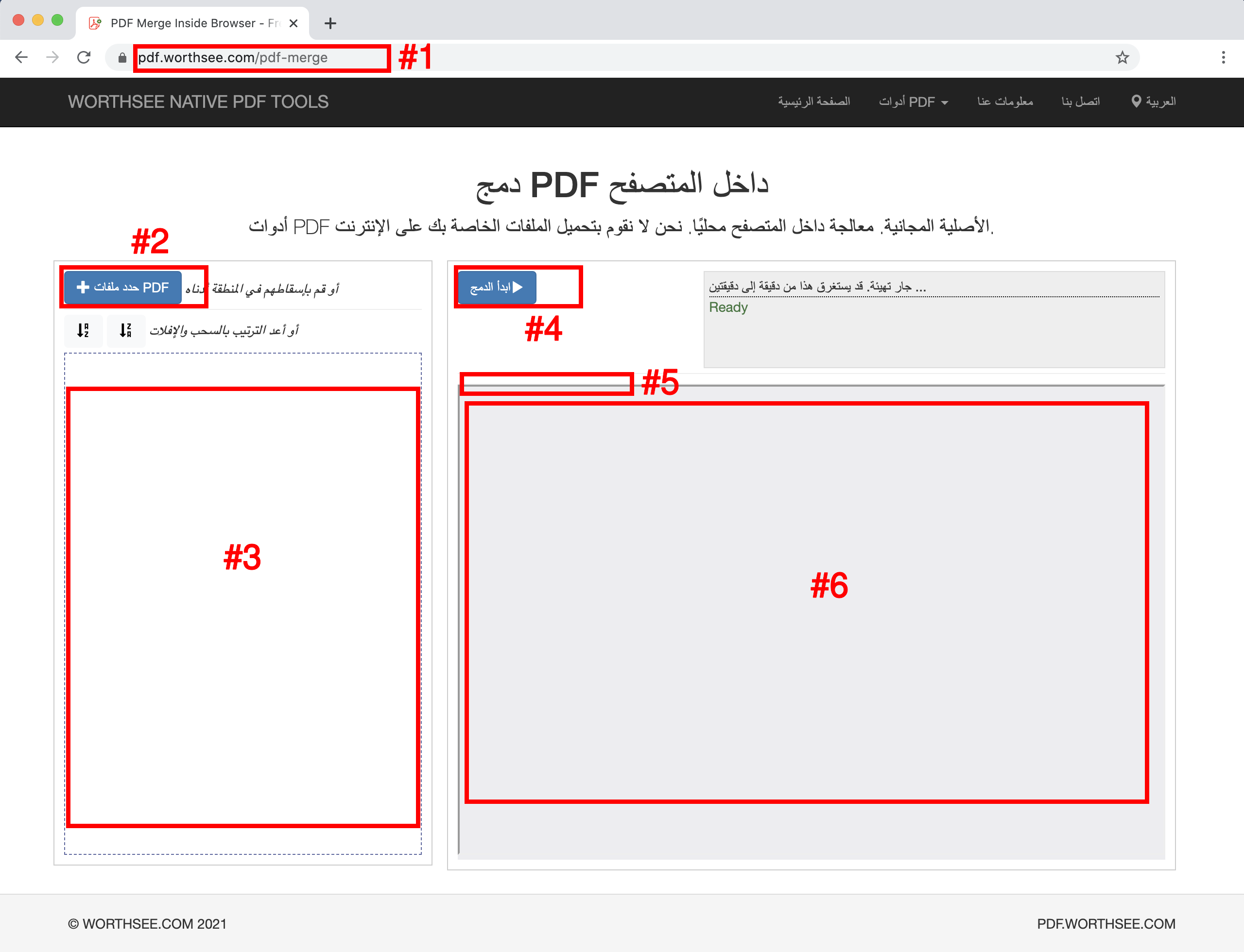
- انقر زر "حدد ملفات PDF" (تظهر باسم زر #2 في الصورة أعلاه) لتحديد ملفات PDF
- يمكنك تحديد أي عدد تريده من الملفات ويمكنك تحديد عدد المرات الذي تريده.
- ستظهر الملفات المحددة في المربع #3
- اسحب الملفات وأفلتها لترتيبها بالترتيب الذي تريده في ملف pdf المدمج
- انقر زر "ابدأ الدمج" (تظهر باسم زر #4 في الصورة أعلاه) لبدء الدمج ، قد يستغرق الأمر بعض الوقت إذا كانت الملفات كبيرة
- بمجرد اكتمال الدمج ، سيتم تقديم الملف المدمج في الموضع الموضح في الصورة #5 كما هو موضح في الصورة أعلاه, ويمكنك ببساطة النقر فوقه للتنزيل
- سيظهر رابط التنزيل بعد دمج ملفات PDF بنجاح
- نحن ندعم أيضًا معاينة الملف المدمج ، في المربع الموضح في الصورة #6 كما هو موضح في الصورة أعلاه, يمكنك إلقاء نظرة سريعة قبل التنزيل
حيل لفرز ملفات PDF الخاصة بك
- انسخ جميع ملفات PDF الخاصة بك ليتم دمجها في مجلد ، بعد النقر فوق تحديد الملفات ، انتقل إلى هذا المجلد ، وحدد جميع ملفات PDF
- أعد تسمية ملفات PDF الخاصة بك مثل 1_PdfFoo.pdf, 2_PdfBar.pdf, ..., بعد تحديد ملفات PDF ، انقر فوق الزر "" لفرز ملفاتك بالاسم. هذا مثال يوضح كيف يعمل
- لنفترض أن لديك بعض ملفات PDF في مجلد ، وتحتاج إلى دمجها بترتيب معين ، فإليك الترتيب الموجود أصلاً في المجلد:
- My PDF Folder
 BirthCertificate.pdf
BirthCertificate.pdf CreditReport.pdf
CreditReport.pdf CreditScore.pdf
CreditScore.pdf EmploymentVerificationLetter.pdf
EmploymentVerificationLetter.pdf I-797ApprovalNotice.pdf
I-797ApprovalNotice.pdf LegalEvidenceOfNameChange.pdf
LegalEvidenceOfNameChange.pdf MarriageCertificate.pdf
MarriageCertificate.pdf MortgageStatement.pdf
MortgageStatement.pdf OfficialAppraisal.pdf
OfficialAppraisal.pdf Passport.pdf
Passport.pdf Paystub_1.pdf
Paystub_1.pdf Paystub_2.pdf
Paystub_2.pdf Paystub_3.pdf
Paystub_3.pdf PropertyTax.pdf
PropertyTax.pdf
- يمكنك إعادة تسميتها ببادئات مضبوطة جيدًا ، بحيث يتم ترتيبها كما يحلو لك:
- My PDF Folder
 01_1_EmploymentVerificationLetter.pdf
01_1_EmploymentVerificationLetter.pdf 02_1_Passport.pdf
02_1_Passport.pdf 03_1_I-797ApprovalNotice.pdf
03_1_I-797ApprovalNotice.pdf 04_1_BirthCertificate.pdf
04_1_BirthCertificate.pdf 05_1_MarriageCertificate.pdf
05_1_MarriageCertificate.pdf 06_1_Paystub_1.pdf
06_1_Paystub_1.pdf 06_2_Paystub_2.pdf
06_2_Paystub_2.pdf 06_3_Paystub_3.pdf
06_3_Paystub_3.pdf 07_1_LegalEvidenceOfNameChange.pdf
07_1_LegalEvidenceOfNameChange.pdf 08_1_PropertyTax.pdf
08_1_PropertyTax.pdf 09_1_OfficialAppraisal.pdf
09_1_OfficialAppraisal.pdf 10_1_MortgageStatement.pdf
10_1_MortgageStatement.pdf 11_1_CreditReport.pdf
11_1_CreditReport.pdf 11_2_CreditScore.pdf
11_2_CreditScore.pdf
- ملاحظة: قد لا تظهر الملفات المحددة بترتيبها الأصلي ، وقد يقرأها المتصفح بالتوازي ، بحيث يظهر الملف الأصغر في المقدمة. قد تحتاج إلى النقر فوق الزر "" لفرز ملفاتك يدويًا
استمتع وأتمنى أن يساعدك هذا البرنامج التعليمي
- إذا واجهت أي مشاكل ، يرجى إلقاء نظرة على صفحات الأسئلة الشائعة الخاصة بنا, إذا لم يساعد ذلك ، فيرجى إخبارنا اتصل بنا